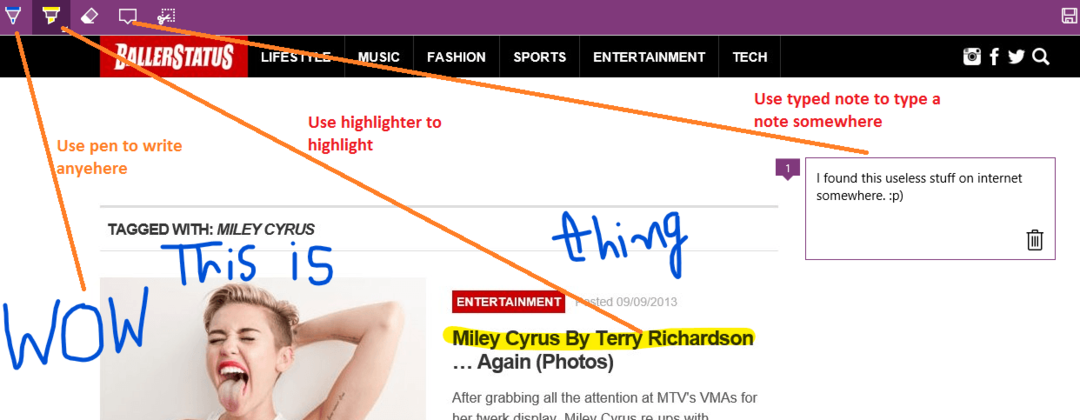Microsoft Edge er en ganske ny nettleser som kommer med sitt eget sett med utvidelser akkurat som Google Chrome eller Mozilla Firefox. Utvidelsene for Edge fungerer imidlertid bare på PCer som fungerer på Windows 10 OS. Utvidelser er en måte å tilpasse nettleserne dine med verktøy og enheter som er nyttige i mange tilfeller.
Microsoft Edge er utvilsomt rask, enkel og lett. Den kommer med mange tilleggsfunksjoner som PDF, e-bøker og Flash. Selv om den kommer med et begrenset utvalg av utvidelser, er de få den har ekstremt gode. Du kan også enkelt laste ned og installere Edge Extensions. Hvis du er noen som liker Microsoft Edge og ønsker å utvide funksjonene, kan du bruke de forskjellige gratis tilleggene som er tilgjengelige for denne nettleseren.
Her har vi listet opp noen av de beste Microsoft Edge-utvidelsene som er et must-ha.
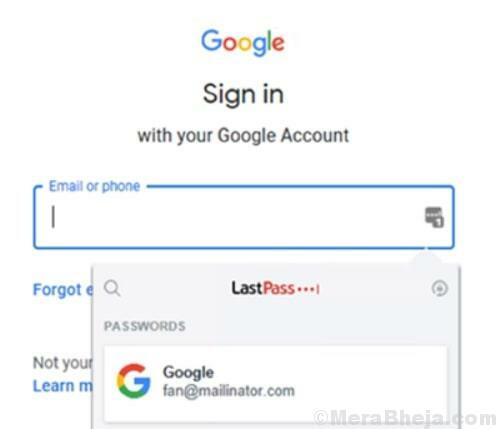
LastPass er en av de beste Microsoft Edge-utvidelsene som lagrer alle passordene dine, noe som gjør det lettere for deg å huske. Programvaren lager autopilot for alle passordene dine. Det fjerner alle hindringene slik at du kan gå tilbake til de tingene som betyr mest for deg.
Når passordet ditt er lagret i programmet, kan du få tilgang til det når du vil. Det blir også lettere for deg å logge inn raskt og enkelt. Dessuten gjør det din online shoppingprosess enklere ved å fylle profilen din med alle betalings- og fraktinformasjon automatisk.
Programmet produserer noen veldig kraftige passord ved hjelp av den integrerte passordgeneratoren. Det skaper lange, vilkårlige passord som beskytter deg mot hackere. I tillegg lagrer den også digitale kopier av forsikringskortene dine, Wi-Fi-passord, medlemskap osv.
Hva mer? Det lar deg også dele passord og notater med dine foretrukne kontakter trygt og enkelt. Dessuten kan du også la dine nære venner og familiemedlemmer få tilgang til kontoen din med LastPass i nødstilfeller.
Pris: gratis versjon tilgjengelig; premiumversjonen starter fra $ 3 / måned

Annonser kan være irriterende, spesielt når du søker gjennom et nettsted som leser favorittinnholdet ditt og pop kommer en annonse! Mange av disse annonsene er inntrengende og kan skade datamaskinen din. Selv om annonser er hovedinntektskilden for de fleste nettsteder, og derfor er de avgjørende for at nettstedene skal være i gang. Så hvis du vil blokkere irriterende annonser mens du støtter disse nettstedene med ikke-påtrengende annonser, kan du skaffe deg AdBlock Plus.
Dette er en av de beste Microsoft Edge-utvidelsene blokkerer flertallet av de irriterende annonsene på de besøkte nettstedene. Denne populære annonseblokkeringen blokkerer også delingsalternativene for sosiale medier, online sporere, og forhindrer også PCen din fra skadelige trusler. Best av alt, du kan til og med legge til tilpassede regler som hjelper til med å blokkere annonser og til og med godkjenne visse domener for å se annonsene.
Pris: gratis
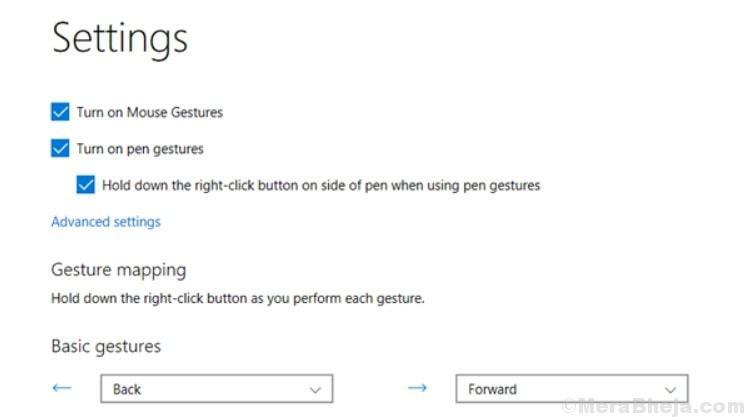
Mouse Gestures er en annen flott utvidelse for Microsoft Edge, som også er tilgjengelig for Chrome og Firefox. Du kan gjøre de grunnleggende nettlesings tingene ved å høyreklikke og deretter bruke musebevegelsene. For eksempel kan du gjøre et høyreklikk og deretter holde nede, og deretter trekke musen ned og mot høyre for å lukke den åpne fanen. Alternativt kan du også gå tilbake til den siste siden ved å flytte musen fra høyre til venstre.
Mens du kan bruke musen til å nå åpne en lukket fane igjen, kan du også besøke hjemmesiden, åpne et duplikat av den gjeldende siden i en ny fane, eller bare lukke alle fanene til høyre eller venstre. Ytterligere bevegelser inkluderer å holde høyreklikk-knappen mens du venstreklikker eller omvendt. Dette er for å utføre en rask handling. Rullingen er mye jevnere når du ruller eller opp eller ned ved hjelp av musebevegelser, da den dekker samme avstand som musen.
Pris: gratis
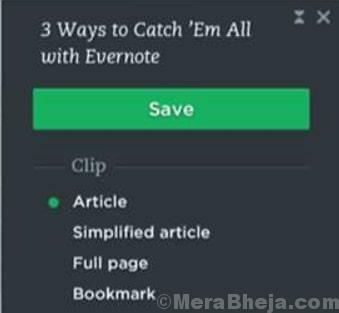
Evernote Web Clipper er en smart notatapp som lar deg lagre ting du finner på nettet på kontoen. Best av alt, du er ferdig med bokmerker for alltid, siden denne utvidelsen hjelper deg med å klippe ut nettsidene du vil lagre. Du kan lagre dem i utvidelsen og finne dem senere på hvilken som helst enhet uten problemer.
Dette er spesielt nyttig for de som er involvert i en slags forskning. De kan klippe hvilken som helst artikkel eller nettalder ved å bruke utvidelsen for senere referanse. Du kan til og med klippe dem til noen notatblokker og tildele koder deretter. Det hjelper deg også med å finne klipp på hvilken som helst enhet.
Det lar deg også markere hovedteksten på ethvert nettsted eller artikkel. Videre kan du også dele klipp og til og med sende dem via e-post, eller opprette en lenke for URL. Det tilbyr særegne formater for Amazon, YouTube og LinkedIn. Mulighet for å klippe Gmail-tråder, vedlegg, forenklet artikkel eller en hel side eller en seksjon er noen av de andre hovedfunksjonene.
Pris: gratis
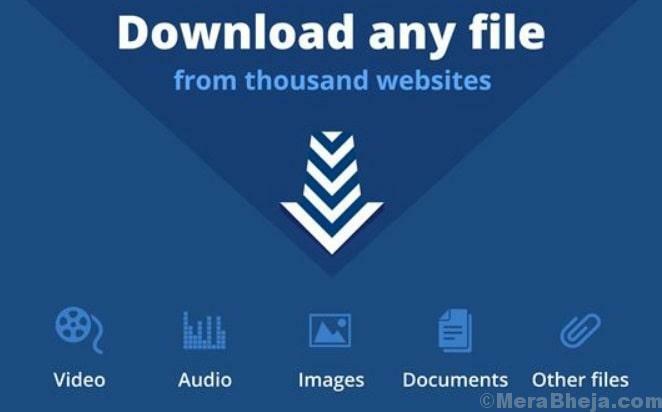
Hvis du elsker å se på videoer og ikke vil gå glipp av dem senere, er det smarteste å få GetThemAll-utvidelsen. Denne kule utvidelsen hjelper deg med å laste ned favorittvideoene dine fra nettet, enkelt, med riktig type verktøy. Dette krever ingen tredjepartsprogramvare for å laste ned videoene, og du trenger ikke engang å laste ned innhold separat.
Du kan ganske enkelt laste ned alt innhold samtidig ved hjelp av denne utvidelsen. Utvidelsen finner alle filene som er tilgjengelige på websiden du viser. Da trenger du bare å velge hva du vil laste ned, og det får alt for deg på en gang. Den kan laste ned videoer fra populære sosiale eller videosider som YouTube, Vimeo eller Facebook.
Pris: gratis
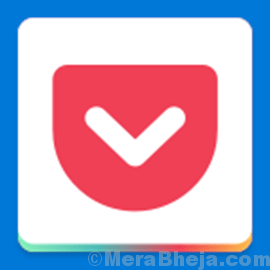
Lagre i lomme lar deg lagre innholdet du leser / viser på et nettsted som artikler, videoer eller nyhetshistorier og kan se på et senere tidspunkt. Dette nedlastede innholdet kan vises i et fascinerende og lettlest format på hvilken som helst av enhetene dine (telefon, datamaskin eller nettbrett) senere.
Ved å bruke dette verktøyet for Microsoft Edge kan du lagre en hvilken som helst side på internett med bare ett klikk. Videre kan du også lese alt du sparer på enhetene dine (telefon / nettbrett) ved hjelp av lomme-appen. Best av alt, det nedlastede innholdet ditt er tilgjengelig for lesing / visning i et uberørt rent format som også er enkelt å se. Dette gir et distraksjonsfritt syn og kan også fritt tilpasses. Det er ikke alt! Du kan også ordne disse lagrede oppskriftene, offisielt innhold eller noen detaljer for å planlegge en tur ved hjelp av appen. Mens det skaper til og med lydfiler for nedlastede artikler som skal høres mens du er på farten, lar det deg også finne ut personlig tilpasset historie foreslått av appen.
Pris: gratis
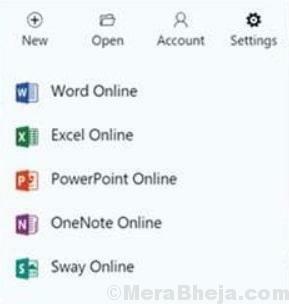
Office Online er en nyttig app og utvidelse for hyppige kontorbrukere. Ved hjelp av denne appen kan du opprette, redigere og til og med se kontorfiler i nettleseren din. Du kan få tilgang til utvidelsen direkte fra verktøylinjen til Microsoft Edge, hvorfra du kan bli enkel tilgang til Office-filene dine uavhengig av om de er lagret på datamaskinen din eller på nett.
Utvidelsen kan også åpne filer som er lagret i appene som OneDrive og forretningsversjonen av OneDrive. Den kommer lastet med alle funksjonene i Word, PowerPoint, Sway, Excel og OneNote direkte i nettleseren din uten å installere MS Office-programvaren.
Pris: gratis
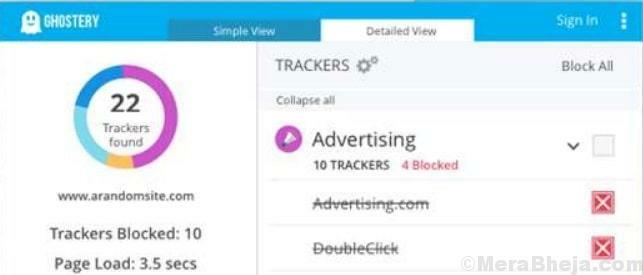
Ghostery er en utvidelse for de som leter etter personvern for systemene sine. Appen ser etter enhver form for hackings skadelig programvare på nettstedene du besøker, og blokkerer dem alle for sømløs lesing / visning. Fra å blokkere uønskede annonser til å forhindre sporere eller øke hastigheten på nettstedene, det gir mange slike fordeler.
Den integrerte annonseblokkeringen i appen sletter uønskede annonser fra et nettsted du besøker. Dette hjelper deg med å fjerne alt rot som hjelper deg å fokusere på innholdet du vil se. i tillegg blokkerer den også skript som kan redusere ytelsen på siden.
Best av alt, utvidelsen oppdager og blokkerer også skadelige sporere på nettstedet du besøker som hjelper deg med å beskytte dataene dine. Den boostede anti-tracking-teknologien renser også dataene dine for å holde deg beskyttet. Hva mer? Det fremskynder til og med sidelastefunksjonen til nettsidene du besøker, og forbedrer sidehastigheten ved å blokkere og oppheve blokkeringen av sporerne automatisk. Denne prosessen er tilstrekkelig med retningslinjene for sidekvalitet.
Du kan også tilpasse skjermen din ved hjelp av appen og kun utheve detaljene som er viktige for deg.
Pris: gratis
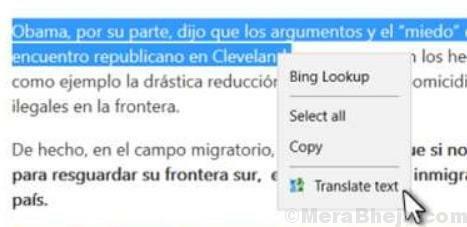
Det er mange nettsteder som kanskje ikke er på engelsk, men de kan være nyttige for deg for forskningsformål. I så fall trenger du en kraftig oversetter for å oversette innholdet enkelt og raskt for din bekvemmelighet. Microsoft Translator for Microsoft Edge er en av de beste utvidelsene som er enkle, men praktiske, og hjelper med å oversette tekster og sider, sømløst.
Dette Utvidelse er spesielt nyttig for nettsteder på fremmedspråk som brukes av studenter, forskere, bloggere og journalister. Den oversetter hele siden til ønsket språk. Alternativt kan du også velge en del av siden for å oversette innebygd til et av de 60 eller flere språk som støttes av appen. Ikonet er plassert i nettleserfeltet, så alt du trenger å gjøre er å klikke på ikonet, og det oversetter siden umiddelbart.
Pris: gratis
Enhancer for YouTube er et kult program for ivrige YouTubere som vil forbedre opplevelsen. Den kan enkelt tilpasses og er mye lettere å håndtere, slik at du kan justere volumet og avspillingshastigheten ved hjelp av mushjulet. Ved hjelp av denne programvaren kan du også slette reklame fra videoer enten automatisk eller på forespørsel.
Du kan også hviteliste de ønskede kanalene slik at annonsene ikke slettes automatisk. Fra å fjerne merknader automatisk eller på forespørsel, spille av videoer i HD, 4K eller i et hvilket som helst annet format automatisk, opprette en del eller en hel sløyfe videoer, eller ved hjelp av egendefinerte temaer for å bruke en stor videospiller, eller muligheten til å kjøre dine egne handlinger ved hjelp av JavaScript, kommer det med mye funksjoner.
Pris: gratis
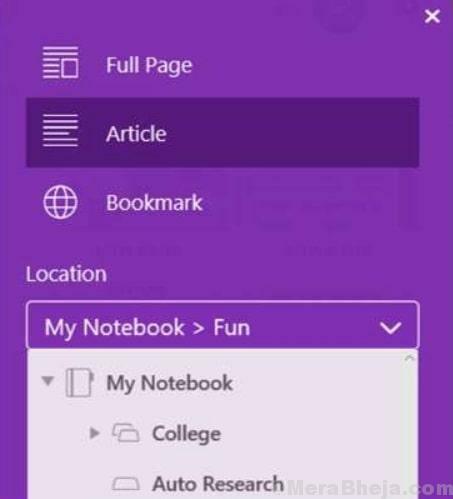
Samme som Evernote Web Clipper, OneNote Web Clipper hjelper deg også med å lagre en hel webside fra et nettsted du besøker. Du kan også lagre oppskrifter og artikler fra et nettsted ved hjelp av utvidelsen. Det hjelper deg i utgangspunktet å klippe ut alle eller noen deler av en webside du besøker, og lagre den for å lese senere.
Videre kan du også klippe innhold som videoer, visuelle bokmerker, bilder eller pdf på en side. I tillegg har du tilgang til alt lagret innhold offline fra hvilken som helst av enhetene dine, for eksempel fra en datamaskin, telefon eller nettbrett. Fjern rot ved å organisere alt klippet innhold minus støy, annonser og eventuell navigering. Hva mer? Du kan til og med markere tekster, endre skrifttyper eller legge til et notat før du klipper. Du kan enten velge å klippe ut hele siden eller forskjellige deler av siden, basert på dine krav.
Pris: gratis
Microsoft Edge er fremdeles nytt og under utvikling, og vi kan derfor forvente at flere utvidelser blir lagt til i nær fremtid. Foreløpig er dette noen av de beste Microsoft Edge-utvidelsene som er ekstremt nyttige for laste ned og lagre innhold for senere bruk, oversette fremmedspråk, eller for å blokkere uønskede annonser og sporere. Velg en i henhold til dine behov, og forbedre opplevelsen din med Microsoft Edge-nettleseren.